当前位置:首页 > 帮助中心 > 安装windows7系统电脑硬件最低配置?电脑配置低重装系统方法【教程】
安装windows7系统电脑硬件最低配置?电脑配置低重装系统方法【教程】
安装windows7系统电脑硬件最低配置?想要安装win7,电脑至少要达到最低配置,其中包括:1 GHz或更快的32位或64位处理器、内存:1 GB(32位)或 2 GB(64位)以及硬盘空间:16 GB(32位)或 20 GB(64位)的可用硬盘空间等等。确定可以安装后,就可以一起来学习电脑配置低重装系统方法教程了。
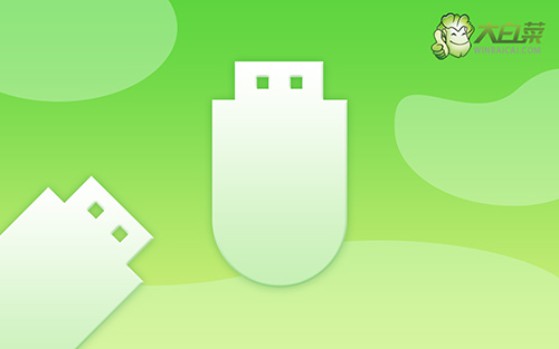
一、重装系统需要的工具
系统版本: Windows 7企业版
安装工具:大白菜u盘启动盘制作工具(点击红字下载)
二、重装系统前期的准备
1、在制作u盘启动盘之前,我们要准备好一个容量至少8G的u盘,不要选杂牌货,毕竟制作出来的u盘启动盘有问题。
2、重装系统会涉及电脑硬盘格式化,但主要是针对C盘进行操作,所以C盘的数据是一定要备份的。而其他分区的数据,如果你担心操作过程出错,也可以一并进行数据备份,确保安全。
3、系统镜像的重要性,应该不用多强调了,所以大家需要下载安全可靠的系统镜像。微软官网其实也有镜像下载,但操作太困难了。如果有需要,可以去“msdn我告诉你”网站下载,安全有保障。
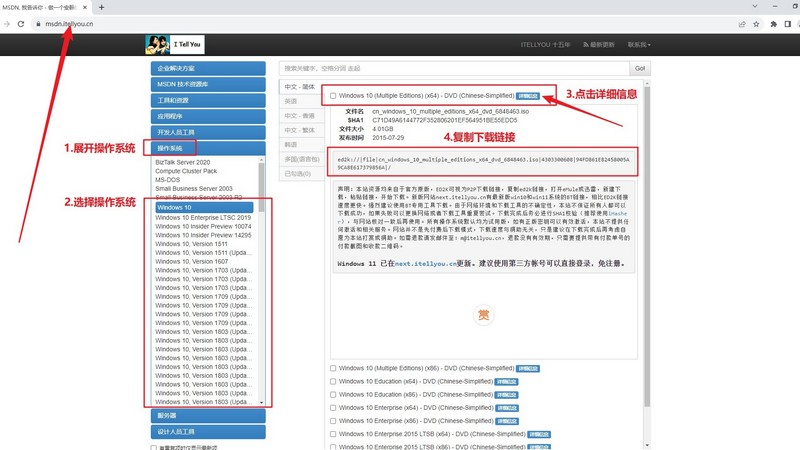
三、重装系统操作的步骤
第一步:制作大白菜u盘
1、搜索并打开大白菜官网,下载需要的大白菜u盘启动盘制作工具备用。
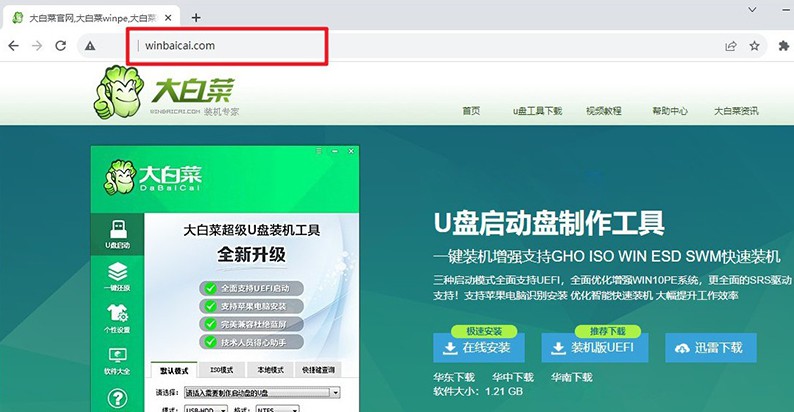
2、接入准备好的u盘,如图所示,默认设置,点击一键制作成usb启动盘即可。
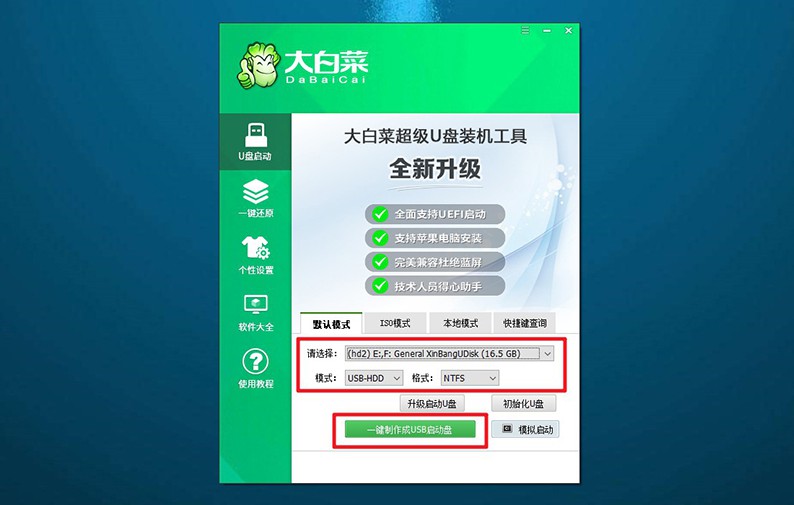
3、此外,大家可以选择将Windows系统镜像保存在u盘启动盘之中,方便使用。
第二步:启动大白菜u盘
1、电脑设置u盘启动才可以重装系统,大家可以使用u盘启动快捷键来设置,简单很多。
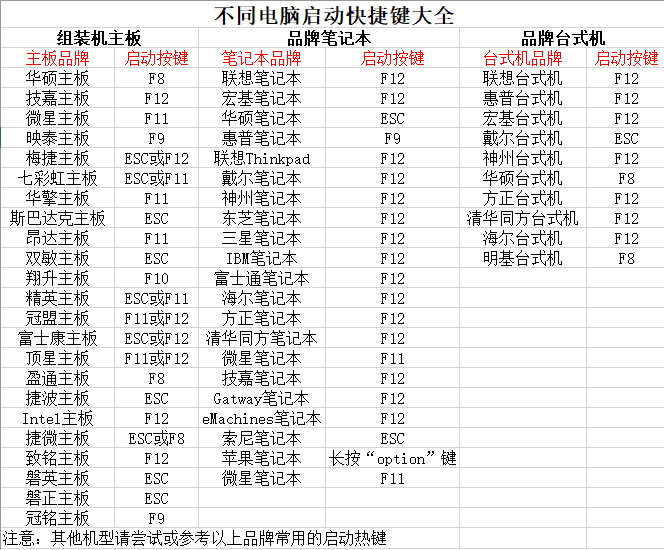
2、如图所示,电脑重启并使用U盘启动快捷键设置进入启动界面,选中u盘对应选项并回车即可。
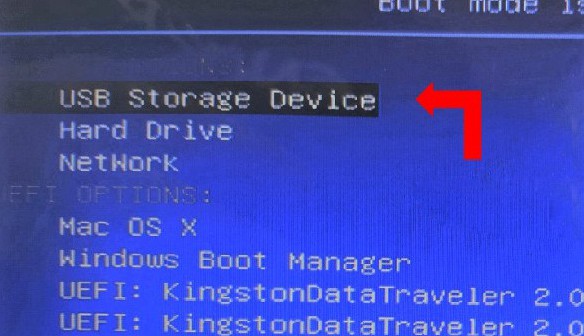
3、进入大白菜主菜单后,一般选择【1】并回车,即可进入winpe桌面准备重装了。
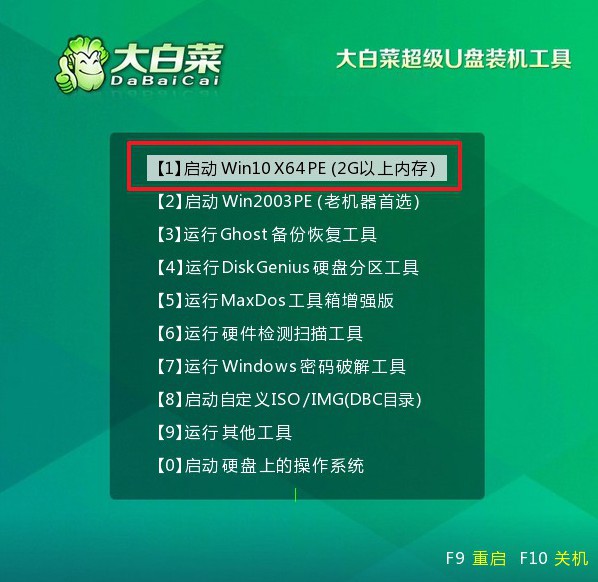
第三步:使用大白菜u盘装系统
1、进入winpe桌面后,打开一键装机软件后,选择将系统镜像安装到“C盘”,点击“执行”即可。
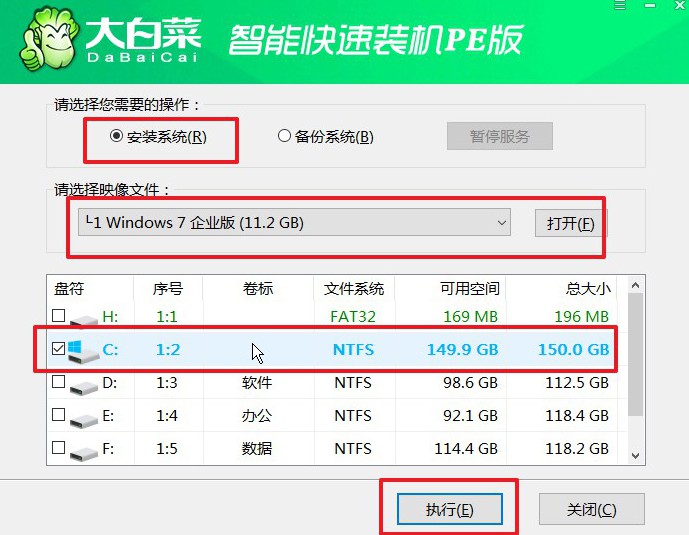
2、稍后,就会弹出还原设置页面,一般默认选项,直接点击“是”即可。
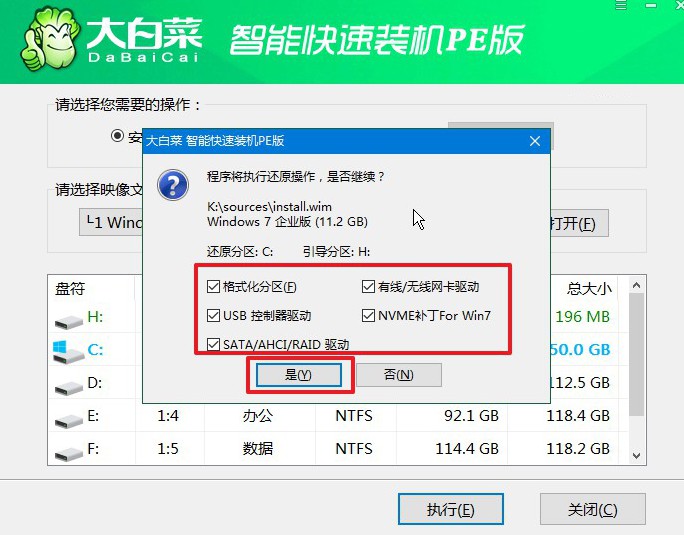
3、装机软件准备重装系统期间,会弹出进程界面,注意勾选“完成后重启”选项。
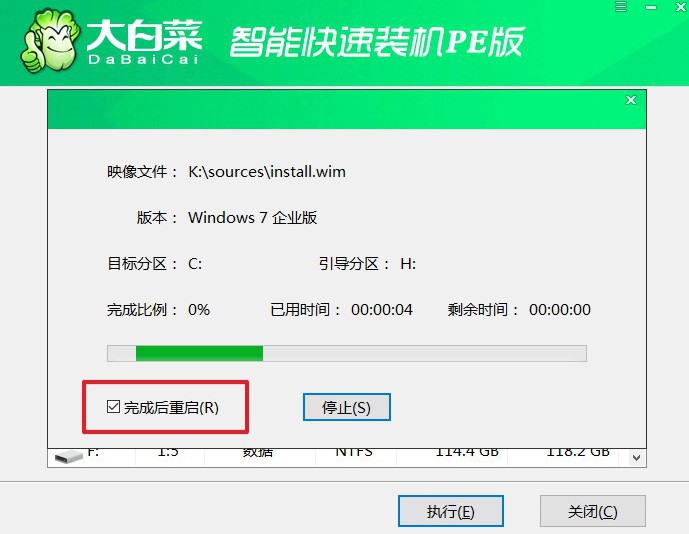
4、最后,大白菜装机软件就会自动安装Windows系统,不需要你进行其他操作了。

四、重装系统常见的问题
笔记本电脑重装系统后没有声音怎么办?
检查音量设置:首先确保电脑的音量不是静音状态,而且音量设置是合适的。右下角的音量图标可以用来调整音量。
查看设备管理器:按下Win + X键,选择“设备管理器”。在设备管理器中找到“声音、视频和游戏控制器”。如果没有显示任何问题,右键点击声卡设备,选择“更新驱动程序”。如果有问题,可能会显示黄色感叹号或者红叉,右键点击该设备,选择“卸载设备”,然后重启电脑。
更新声卡驱动程序:访问电脑制造商的官方网站或者声卡制造商的网站,下载最新的声卡驱动程序,然后安装它。
使用Windows更新:确保Windows系统是最新的,进行Windows更新,有时会有音频驱动程序的更新。
检查服务状态:按下Win + R键,输入“services.msc”并回车。在服务窗口中,找到“Windows Audio”服务,确保其状态为“运行”。如果没有运行,右键点击该服务,选择“启动”。
检查硬件问题:确保音频插孔和扬声器连接良好。如果使用蓝牙或USB音频设备,确保设备正确连接。
联系制造商支持:如果以上方法都无效,建议联系电脑制造商的技术支持或维修服务,他们可能能够提供更专业的帮助。
现在,你知道了电脑配置低重装系统方法教程,应该怎么去做了吧。需要注意的是,电脑满足这些配置只能运行基本的系统功能。所以,为了更好地体验Windows 7的全部功能,建议大家酌情升级一下硬件,这样安装系统之后,就能流畅操作了。

